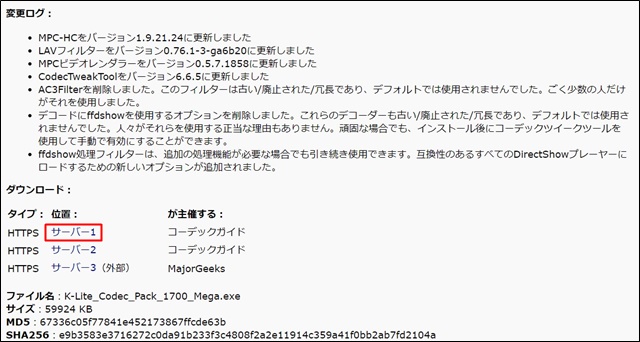こんにちは!器械いじりや最新テクノロジーが大好きなkensirouです。
自分で撮影したムービーやダウンロードで入手したお気に入りのHD動画をまとめてディスク化する場合、DVDだと記録できる容量が少なすぎるのでブルーレイディスクを使うことになります。
ただDVD作成ソフトは無料で優れたものがいくつもあるけど、ブルーレイ作成ソフトはほとんどが5,000円以上します。
とは言ってもいくつか無料のBDソフトは存在しており、その中でもおすすめなのが【multiAVCHD】というブルーレイディスク作成ソフトです。
ただし【multiAVCHD】の導入方法や使い方にはフリーソフトゆえの難しさがあるので、【multiAVCHD】の導入方法と使い方を2回に分けて説明したいと思います。
今回は【multiAVCHD】のインストール手順を説明いたします。
目次
【multiAVCHD】導入の前に
【multiAVCHD】をインストールする前にパソコンの光学ドライブがブルーレイディスクの書き込みに対応しているか確認する必要があります。
確認方法は以下の通り。

<確認方法1>光学ドライブのトレイにこのようなマークがあればブルーレイディスクに対応していることになります。
<確認方法2>ImgBurnというフリーソフトを使って確認する。
このソフトはド定番のディスク書き込みソフトで、ブルーレイディスクの書き込み時にも使うので先にインストールしておくことをおすすめします。
ダウンロードしたSetupImgBurn_2.5.8.0をダブルクリックしてインストール。
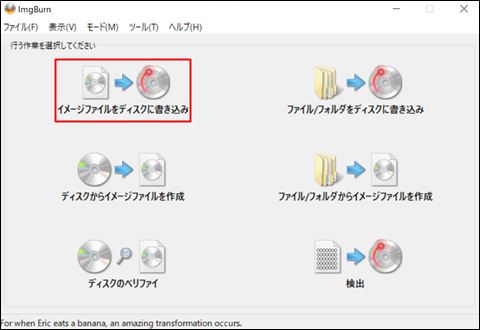
「イメージファイルをディスクに書き込み」をクリック。
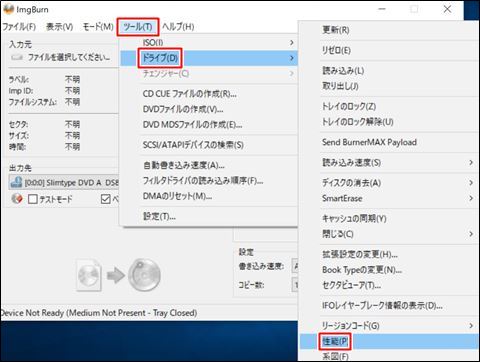
「ツール」→「ドライブ」→「性能」と進む。
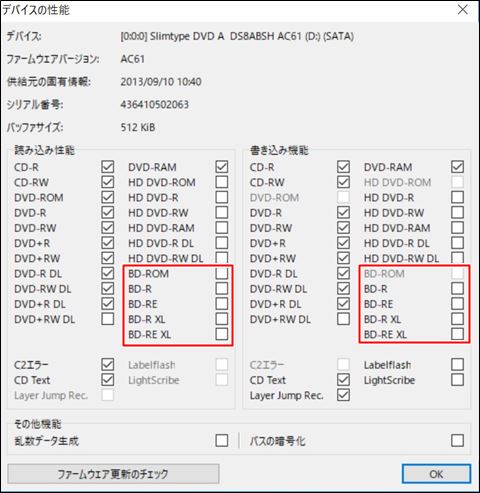
BD-R等にチェックが入っていない場合は光学ドライブがブルーレイディスクに対応していません。
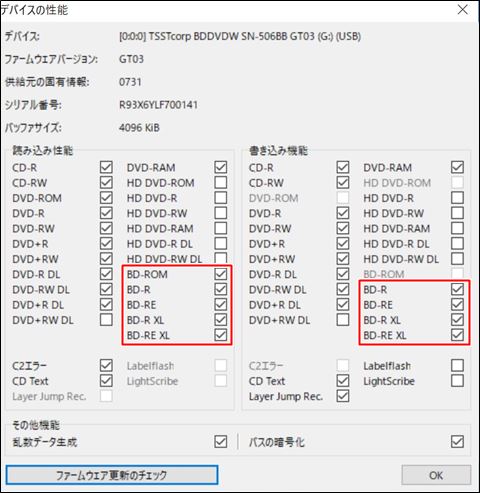
このように「読み込み性能」と「書き込み性能」の両方でBD-R等にチェックが入っていればブルーレイディスクの読み書きに対応しているということになります。
もし、パソコンの光学ドライブがブルーレイディスクに対応していなくても下記のような外付けBDドライブを使えばブルーレイディスク作成が可能です。
multiAVCHDの導入方法
【multiAVCHD】は単体で使うことができないため、動画編集ソフトの【AviSynth】とコーデックソフトの【K-Lite Codec Pack】を一緒にインストールする必要があります。
したがって、ブルーレイディスクを作成するためには【multiAVCHD】【AviSynth】【K-Lite Codec Pack】の3つのソフトのインストールが必要となります。
1.AviSynthをインストール
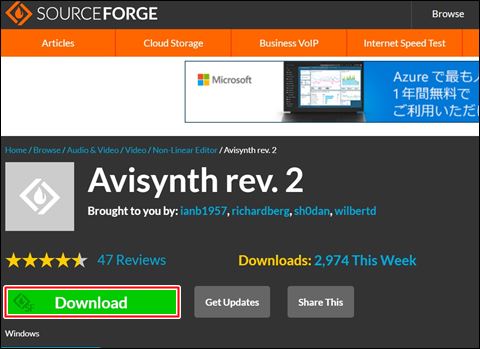
「Download」をクリック→ダウンロードされた「AviSynth_260.exe」をダブルクリックしてインストール。
インストール途中でチェックを入れたりする必要はなく、そのまま「次へ」をクリックしていってかまいません。
2.K-Lite Codec Packをインストール
K-Lite Codec Packのダウンロードはこちらから
⇓
![]()
「サーバー1」をクリック→ダウンロードされた「K-Lite_Codec_Pack_1710_Mega.exe」をダブルクリックしてインストール。
途中で設定項目がいくつか出てきますが、分かる人だけ設定して下さい。
インストールした後でも設定変更はできるので、取り敢えずはそのままインストールしても大丈夫。
スポンサーリンク
3.multiAVCHDインストール
multiAVCHDのダウンロードはこちらから
⇓
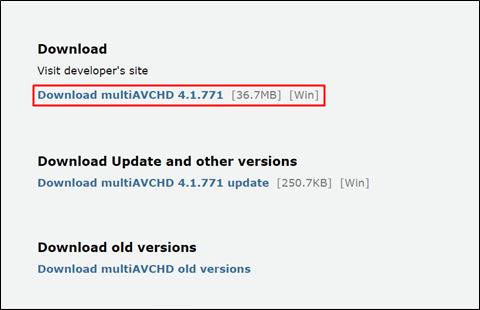
「Download multiAVCHD 4.1.771」をクリック→ダウンロードされた「multiAVCHD_4.1.exe」をダブルクリックしてインストール。
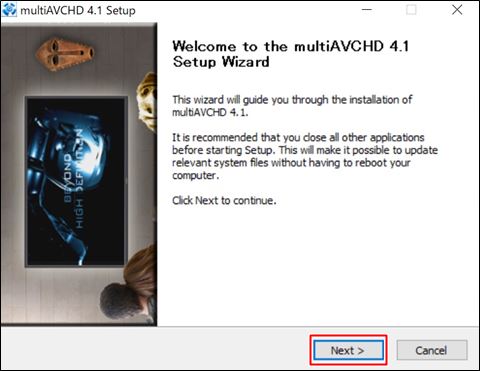
「Next」をクリック。
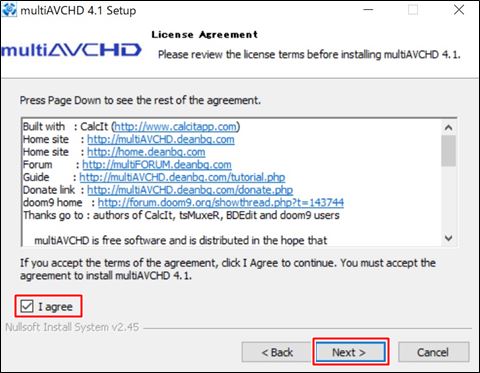
「利用規約」を確認して、よければ「I agree」にチェックを入れ「Next」をクリック。
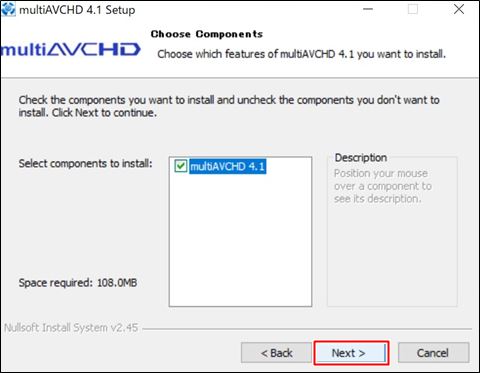
「Next」をクリック。
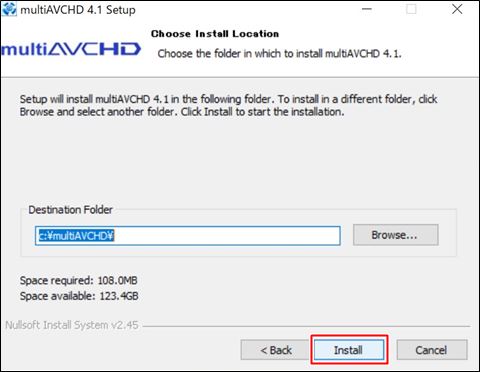
「Install」をクリック。
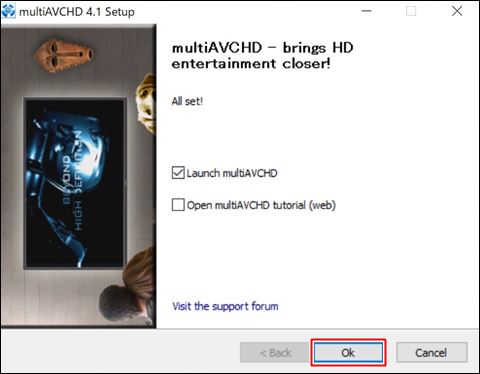
そのまま起動する場合は「Launch multiAVCHD」にチェックを入れたままにし、チュートリアルを見たい場合は「Open multiAVCHD tutorial」にチェックを入れたまま「OK」をクリック。
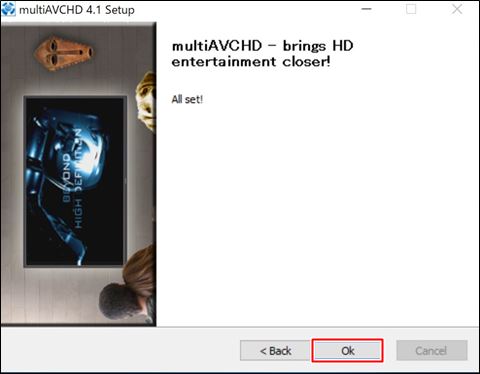
「OK」をクリックでインストール完了。
起動すると、たまに寄付を募ってくることがありますので、余裕のある方は寄付してあげてください。
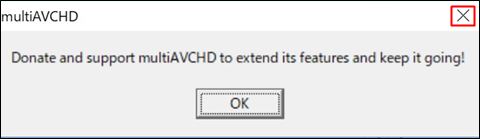
寄付しない場合は「×」をクリック。
これでmultiAVCHDの導入は完了! 次回はmultiAVCHDの使い方を説明します。
まとめ
有料のブルーレイディスク作成ソフトは単体で使うことができるけど【multiAVCHD】は単体で使うことができないのがネックではあります。
しかも動作が重いので、低スペックPCだと動作が不安定になります。
そして【AviSynth】と【K-Lite Codec Pack】のインストールを忘れてしまうとディスク作成はできませんので忘れることがないように気を付けてください。
「有料でもいいからもっと簡単にBlu-rayやDVDを作成したい!」という方には【Leawo Blu-ray/DVD作成】をおすすめします。
【Leawo Blu-ray/DVD作成】は動作も軽く初心者でも直感的に使えるようにできているので、頻繁にBD作成をする人におすすめのソフトです。
最後までお付き合いいただき、ありがとうございました。